
Реакции в Телеграме: что это, как их включить и ставить
Одна из удобных фишек Telegram — возможность поставить реакцию на сообщение или пост в группе или канале.
И сегодня ты узнаешь, что это такое и как сделать, чтобы они стали доступны всем пользователям, а также как их отключить.
Содержание статьи:
Что такое реакции в Телеграме
Видимые реакции в Телеграме — это довольно новая функция, которая позволяет высказать свое отношение к публикации без слов, используя только смайлики. Ее можно поставить как к обычному посту или сообщению, так и к видео или голосовому посланию.
Вещь довольно удобная, особенно для владельцев каналов. Аудитория может показать, что думает о публикации, нравится ли ей новость, как-то реагировать на нее. Это особенно важно, если комментарии отключены.
Плюс потенциальные подписчики могут составить свое мнение на основе таких смайлов под публикациями. А возможным рекламодателям они покажут, что паблик «живой». Однако тут надо быть осторожными — нерадивые владельцы каналов часто используют накрутку. Поэтому нужно смотреть все показатели — об этом мы писали в другой статье.
Также важна обратная связь в группах и сообществах, в том числе и частных. Представь себе закрытый паблик, где один из участников опубликовал фото. Естественно, он ждет комментариев. Раньше всем остальным пользователям, состоящим в группе, нужно было что-то написать в ответ или хотя бы отправить смайл. И список таких сообщений мог быть очень длинным.
Сейчас достаточно поставить реакцию на конкретное сообщение, которая будет храниться маленьким смайликом под публикацией. И каждый последующий смайлик будет накладываться на предыдущий и не занимать лишнее место в ленте.
Пользователи личных чатов тоже оценили эту возможность. Наверняка, ты сталкивался с ситуаций, когда беседа состояла из условностей типа хорошо, ок, я понял, договорились и т.д. Теперь достаточно поставить соответствующую реакцию в виде смайла. Плюс это экономит время.
Как поставить реакцию в Телеграме и как ее снять
Разберем пошагово, как ставить реакции в Телеграме на сообщение или публикации в зависимости от того, где это требуется. Важно понимать, что такую обратную связь можно оставить не везде: она может быть запрещена настройками. В том числе и варианты смайликов могут отличаться.
Всего в Телеграме есть 16 смайлов для реагирования, которые показывают самые основные чувства от нравится/не нравится до любви, брезгливости и ужаса.
Владелец канала или сообщества может оставить все 16 вариантов, а может сократить их количество. В стандартном диалоге, где у тебя только один собеседник, таких тонких настроек нет, там доступны все смайлики. Однако ты можешь указать быстрое эмодзи, которое будет ставиться при двойном клике по сообщению. Но обо всем по порядку.
В чате
На телефоне в личной переписке отклики ставятся одинаково, независимо от того, Айфон это или Андроид. Просто открой чат и кликни на нужное сообщение. Перед тобой откроется окно со смайлами. Выбери подходящий, перелистывая эмодзи справа налево и наоборот.

А как в Телеграме убрать реакцию на сообщение? Это еще легче. Просто кликни по ней дважды.
На компьютере также можно дать анимированную обратную связь, неважно приложение ты используешь или web-версию. Для этого просто наведи мышку на нужное сообщение, и ты увидишь значок с большим пальцем вверх.

Наведи на него мышку, и тут же появятся другие смайлики. Прокрути, чтобы найти нужный. Кликни по нему.

Чтобы удалить смайл после того, как поставил, наведи на него мышку и нажми левой кнопкой.
В канале
Алгоритм действий с реакциями в каналах будет таким же. Надо кликнуть на публикацию и выбрать нужный смайл, если ты пользуешься приложением с телефона.

На компьютере наведи мышку на сообщение.
Когда появится первый смайл, наведи мышь на него, и ты увидишь остальные. Выбери нужный и кликни по нему.

На самом деле с каналами проще, если ты не первый читаешь новость. Самые популярные отклики, которые вызвала публикация, уже стоят под постом, ты их можешь посмотреть. А затем просто кликни по нужной — так ты добавишь свою обратную связь.
Убирают реакции по тому же принципу — кликни на оставленный ранее тобой смайл, и он пропадет.
Как включить реакции в Телеграм-канале
Как поставить и как убрать реакцию в Телеграм-канале или чате, ты уже знаешь. Разберем, как изначально их подключают и настраивают. По умолчанию в Телеграме при создании канала становятся доступны все 16 анимированных смайлов для обратной связи.
Эти настройки в любой момент можно изменить. Для этого администратор канала должен зайти в него и кликнуть по названию.
Затем нужно нажать на «изменить».

Выбери строчку «реакции».

Если передвинуть яркий бегунок в поле «все реакции», ты их отключишь. Для включения верни его обратно.

Ниже расположен список реакций. Ты можешь выключать любые, передвигая бегунки у каждой в неактивное состояние.

Если ты хочешь настроить обратную связь не с телефона, а с компьютера, то зайди в свой канал и нажми на три точки в углу справа.

Выбери «управление каналом».

Кликни на пункт «реакции». Далее все то же самое, что и на смартфоне.

Эти настройки относятся не только к каналам, но и к сообществам и группам.
Как включить реакции в чате Телеграма
В личных чатах возможность ставить смайлы-отклики отключить нельзя. Но ты можешь изменить смайлик быстрой реакции. Разберемся в определениях. Смайл простого реагирования — это когда ты кликаешь раз по сообщению, и перед тобой возникает все варианты эмодзи. Ты выбираешь нужный и ставишь.
Быстрая реакция — это смайл, который автоматически будет проставлен, если ты кликнешь по сообщению дважды, то есть быстро. И ты можешь настроить, каким будет этот смайл.
На Android
Зайди в приложение и нажми на три полоски слева.
Выбери «настройки».

Затем кликни на «настройки чатов».

Спустись вниз и нажми на строчку «быстрая реакция».

Отметь нужную галочкой и выйди из настроек. Теперь этот смайл будет появлятся при двойном нажатии.

На iPhone
В Айфоне действия несколько иные. Открой настройки Телеграма.
Кликни на «стикеры и эмодзи».

Выбери строку «быстрая реакция».

Поставь галочку у нужного смайлика и выйди из настроек.

На ПК
На компьютере нажми на три полоски меню и выбери «настройки».

Выбери «настройки чатов».

Спустись вниз и в поле «реакция по двойному нажатию» кликни на смайлик.

Выбери нужный и нажми «сохранить».

Как проверить, кто поставил реакцию
Многих пользователей интересует, как посмотреть в Телеграме, кто поставил реакции. Все зависит от того, где конкретно. Если речь идет о сообществе или личном чате, то там отклики открыты — любой участник беседы может видеть, кто и какой смайлик поставил.
Эта информация вместе с эмодзи будет находиться прямо под сообщением. Рядом будут видны аватарки пользователей, кто поставил смайл. Однако если их будет слишком много, ты увидишь только сами реакции и число нажатий, так как физически невозможно отразить много аватарок в небольшом поле под сообщением.
А вот узнать это в канале возможности нет — там отклики анонимные. Даже владелец паблика будет видеть только сами смайлы и количество пользователей, поставивших их. Это связано с политикой Телеграмма — мессенджер очень ревностно относится к личным данным пользователей и настройкам приватности.
Заключение
Возможность ставить реакции делает эту площадку максимально привлекательной для пользователей самых разных категорий. Теперь их можно ставить и снимать без использования сторонних ботов или иных сервисов абсолютно бесплатно. Это очень удобно, и теперь ты знаешь, почему.


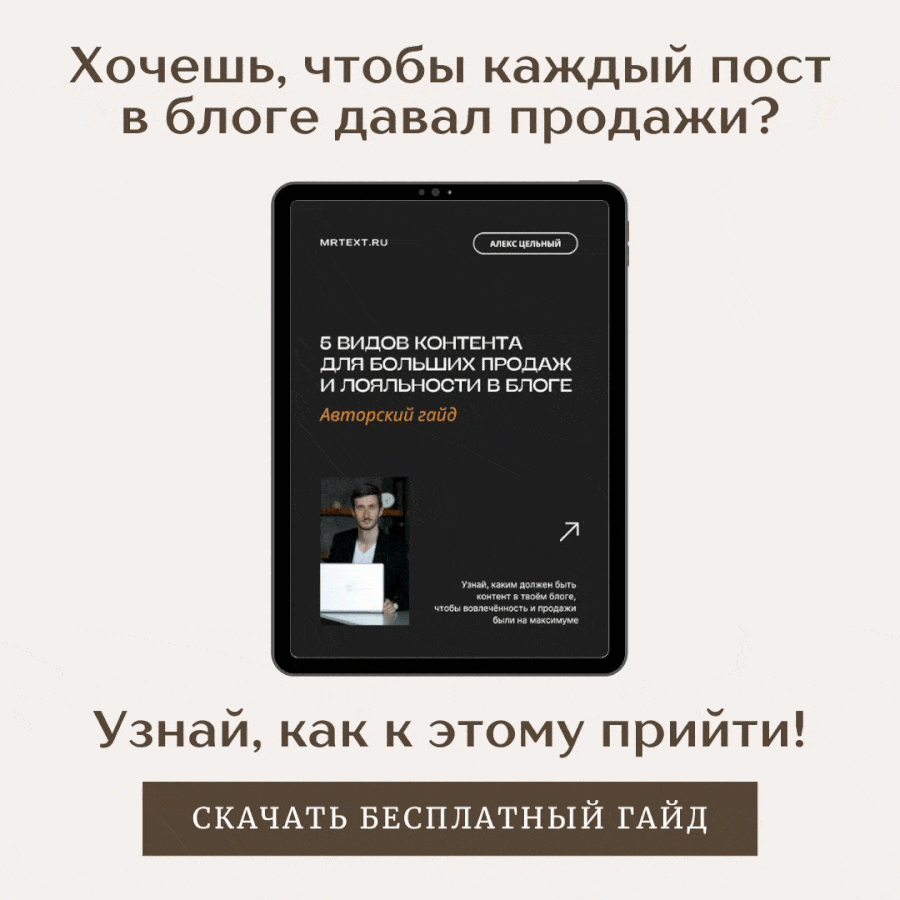







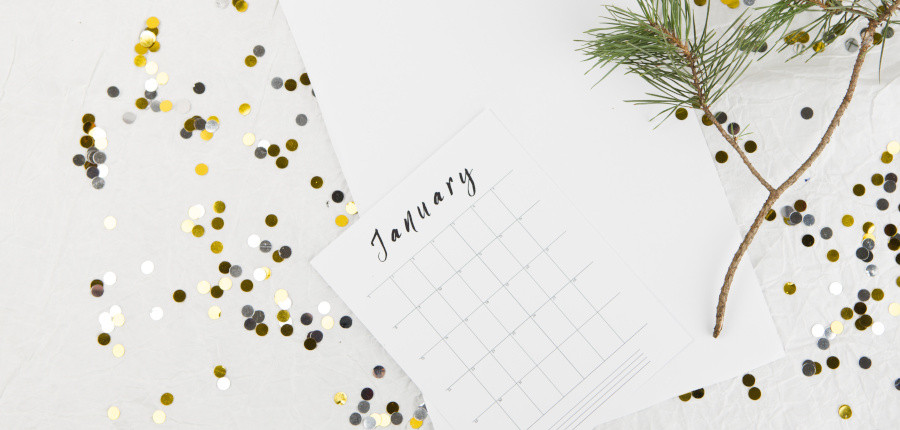


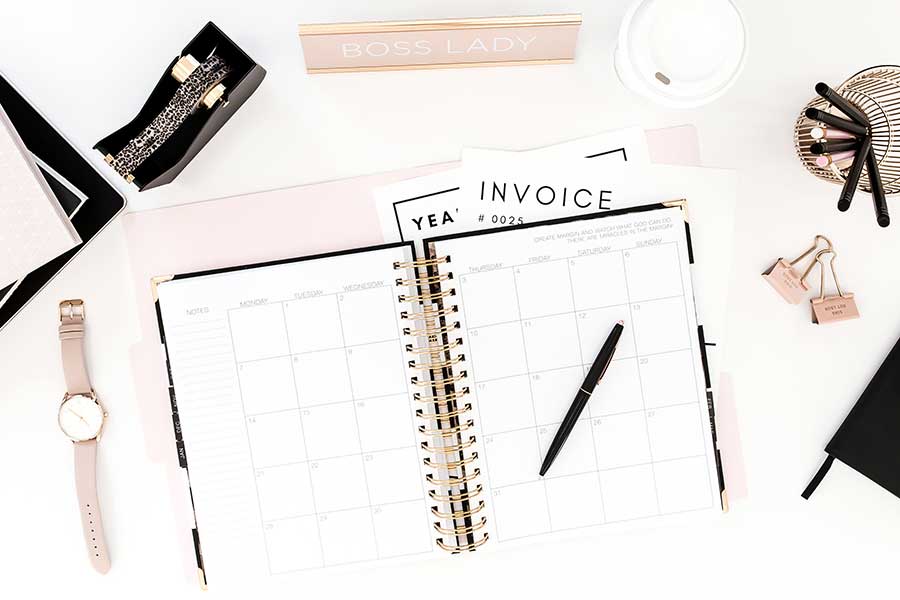

Добавить комментарий